.png)
照片转插画风-PS照片转手绘插画(带人物篇)
ps怎么将图片转换为插画风格的照片该设置需要五步步骤,具体如下:
1.首先在photoshop打开自己想要修改的图片,根据自己的需求做一些基本的简单的修饰,力图让图片原片看上去美观一些。
2.紧接着选择滤镜菜单,并打开photoshop的油画滤镜,这里的参数值不固定,可根据自己的喜好来设定。
3.接下来叠加CameraRaw滤镜,这个同样在滤镜菜单中可以找到,参数依旧并非固定的,可根据自己需要的效果适当调整。做完这一步,就得到了一个基本的线稿。
4.如果想要图片更精致更像插画一点的话,可以抠图,换上自己想要的动漫素材,当然并非所有的图片都适用这一步,不过技术好的话可以起到以假乱真的效果。
5.最后调整一下图片的不饱和度,可以多复制几层去做不同强度的效果,再利用图层的不透明度控制效果,完成后即可存储出片,下图就是完成的效果了。
PS照片转手绘插画(带人物篇)对于痴迷过无数动漫的我们来说,能把自己旅行、聚会的照片变成插画/漫画的风格,简直太有幸福感了,仿佛可以创造出我们自己的漫画世界。这里就分享一下我的创作过程吧,先放前后对比图: 网上的照片转插画教程有很多,不过只有纯风景照转出来才好看,有人物的照片转出来总有种“一看就知道是照片”的赶脚。所以我在网上教程的基础上添加了些手绘上去,让最后效果更像手绘。 首先要将照片转为插画风,这类教程不少,比较不错的一篇:PS拯救手癌党三分钟学会手绘插画风,大家可以参考,这里不再赘述。效果如下: 如果大家做出来的效果有偏差,可能是我当时制作时额外调了色调(时间太久,记不清了哈)。 其实第一步结束,就已经很有feel了,只不过我喜欢多一些动漫风格,而上面的人物还是偏油画感觉的。So,按照片里的人物重新打个线稿,上色,就完成啦: 噗开玩笑的啦,不过线稿是的确要先打,可以发挥想象力,不必拘泥原图,只要和场景的透视、交互关系处理好就行,为了能看清,我降低了背景透明度: 请原谅我5毛钱的手绘技术(捂脸),其实在漂亮的场景衬托下,不管怎么画,上色后都不会太差的。 这里可以参考一些手绘的上色技巧,我也是小白一枚,就不献丑了。不过可以提供个简单的办法,挑一些明快鲜亮的颜色,用纯色涂满人物也很好看,越简单越有手绘插画的感觉。或者参考宫崎骏、星海城作品里的配色,都很鲜亮。上色效果: 最后将人物和场景结合起来吧,注意遮挡关系(其实上幅图柱子后的女孩已经处理了遮挡关系了),有心点可以加些阴影,增强真实感。皂片里原本的人物嘛,只能靠ps一点点涂掉咯。还有个很重要的元素就是天空,可以很强烈的烘托气氛。在色调上,我的场景偏点黄和绿,所以也挑了这个色调的天空。还有天上的云不能太多,否则会喧宾夺主,观众视线不由自主被天空吸引。我挑的这个天空来自新海诚,最终稿如下: 本文讲的也只是基础,感兴趣的童鞋可以深入学习下手绘,可以画出更牛的作品。但相比技术而言,在照片上作画更重要的是创意,比如瑞典插画家JohanTh_rnqvist的作品: 展开想象力,相信每个人都能用你们的照片创作出有意思的插画。怎么用ps把照片变成漫画使用软件:PhotoshopCC
使用PS将照片变成漫画、插画风格步骤如下:
1、前期准备
准备好要处理的照片(分辨率要大点)和动漫风格的天空素材。这里所采用的原图是:
注意:这个教程只适合于处理风景,不适合处理人物。而且风景的处理也不适合车辆、流水等的物体,所以其实挺挑照片的。
2、油画滤镜
现在觉得原版教程中的「干画笔」滤镜并没有什么用,所以已经只用「油画」滤镜了。「油画」滤镜位于「滤镜」菜单里,PhotoshopCC2014可能没有这个滤镜。
现在所使用的6个参数分别为「0.1」、「5」、「10」、「0」、「0」、「0」。这些参数值你可以先用我给的作为参考,等做多了以后你也就自己能把握好了。滤镜使用完以后如果觉得效果不强,可以Ctrl+F(Mac是_F)加倍一下。
3、CameraRaw滤镜
虽然「油画」滤镜很关键,但此刻你可能还无法察觉什么明显的改变。别急,用「CameraRaw」滤镜以后你就看到效果了。这个滤镜在PhotoshopCC里位于「滤镜」菜单里。
如图所示,曝光+1、对比度拉到最小,阴影、黑色、清晰度、自然饱和度拉到最大,
4、偷天换日
把蓝天抠掉,然后换上事先准备好的动漫风格天空素材(继续偷懒用新海诚的云)。抠图方法很多,在此也不赘述。如果你原片的天空蓝得很纯粹或灰得很纯粹(就是没有一朵朵云)的话,用「魔棒」工具至多只需要10秒钟吧。
换上天空素材后,记得用「曲线」或其他工具调整一下天空的曝光,使之与前景协调一点。其实到这一步为止,对于大部分人来说就已经完成一张不错的作品了。
5、最后修缮
动画片和电影的画面相对摄影作品来说对比度都偏低,所以在最后的修缮中我往往会增加一个调小对比度的「调整」图层。
另外,也可以观察一下新海诚作品中对饱和度不高的蓝紫色(暗部)、暖(亮部)等色彩的运用,采用「色彩平衡」等方式处理一下你的作品,然后亮部加一点暖的光斑。后续调整可以根据实际情况自行发挥,比如镜头光晕、光线、光影的调整,完成图如下:
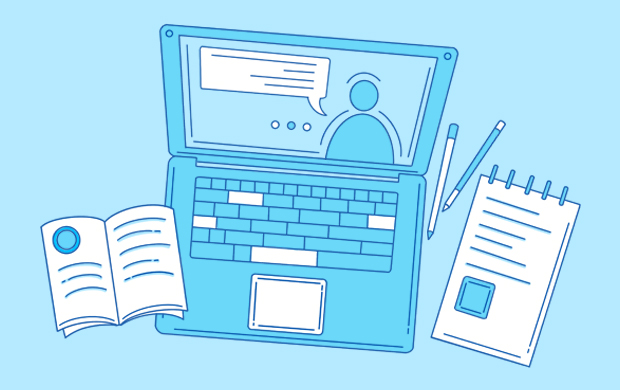
图片改插画-PS照片转手绘插画(带人物篇)
如何把照片画成插画?这次画的是我亲友,她是一个超级漂亮的女孩子,也是个摄影大佬,最终完成图如下:
下面分享下画亲友的教程吧!
首先,要画的像,人物一定要有她本人的特点。亲友眼睛圆圆大大的,是很可爱的少女脸了。当然,一般来说也可以画比较卡通的面部,用服装和发型来体现亲友的特点。最简单的方法,就是让亲友发给你一张好看的照片!
照片是在公园里的银杏树林中,亲友拿着一片叶子微笑,非常温暖清新的感觉。
数位板(wacomctl671)+Photoshop软件
草稿就是快速概括你想表达的事物,这个草稿概括出,一个戴着贝雷帽穿着黑毛衣白裤子的短发女孩手里拿着一片银杏叶。此时对整个画面的风格也应该心中有数,要表达一种温暖的感觉。笔刷为ps自带硬边圆压力大小。
减小笔刷大小,在草稿图层上新建一层,勾出线稿。草稿是快速记录整体感觉,线稿就要把一些细节考虑到。
铺出大色块,定好这张画的颜色基调。为了突出温暖的感觉,我设想的是偏黄褐色的一张暖色调插画。我非常喜欢运用这种色调统一的邻近色,画面和谐且不易出错,也很适合新手。要考虑到环境对固有色的影响,在这张暖色调的画中,黑毛衣和黑发其实用的是褐色来表达,白裤子用的是淡黄色。
仔细刻画人物细节,画到这里我觉得面部不够可爱,颜色过重脸过尖,于是做出了修改,同时给衣服细化。
我这种善于偷懒之人,一定是擅长使用复制粘贴大法的。画两株银杏,剩下的就是复制粘贴+自由变换(Ctrl+T),一大片银杏就画好了。之前的文章有详细介绍,这里就不赘述了。
用ps自带柔角笔刷画出树的光影,在背景随便画出模糊的银杏树影。画布下方拉一个暗色渐变。给人物随意做出一些提亮,同样是柔角笔刷。
柔角笔刷画出几束光,所有图层最上方新建一层,填充褐色,模式设置为“叠加”,看感觉调整一下不透明度,这一步是为了进一步统一色调。最后加上文字和署名,这张画就完成啦。亲友收到了非常开心呢~
放一张过程动图总结一下:
我所有绘画教程文章请戳:绘画教程目录
PS,AI巧使照片变插画写在前面:本教程需要有AI和PS基础
一、分析插画特点
扁平插画是目前非常流行的一种插画风格,要制作扁平插画必须先了解分析它的特点。
在造型上:简洁,把复杂的造型简化。
在光影上:去除光影渐变,以及肌理效果,多使用纯色。
二、插画绘制工具
造型是AI比较擅长的,所以我们使用ai来绘制物体的造型,颜色则使用AI,这两个软件相互配合,几乎可以满足我们所有的需求。
三、构图
以一张照片为主体,照片上的物体可以适当进行删减、修改,例如竹筏的造型和位置不是那么理想,我们可以使用右边图片上的竹筏进行替换。
我们可以将画面分为三个层次,近景是竹筏,中景是山体,远景是天空。
两边高,中间低的V字形构图。
四、绘制步骤
步骤1:
用ai中的斑点画笔将近景、中景、远景一层层的绘制出来,只需要绘制大致的轮廓,可以把照片锁定后直接在照片上临摹,只需要画出轮廓,然后将里面的路径删除,得到一个面即可。
步骤2:
将绘制好的ai使用插件转为分层psd,到psd中绘制颜色,每一层的形状以单色为主。颜色的选择可以参考照片的颜色,例如,清晨,下午,或者晚上,吸取颜色即可。
步骤3:
添加水面倒影以及细节纹理,使用布尔运算,给倒影添加波纹的,细节,不需要很复杂,可以抽象一些。
AI教程:Illustrator视频教程,AI软件入门到精通
PS教程:PS教程全套,零基础也能学会的ps教程
PS照片转手绘插画(带人物篇)对于痴迷过无数动漫的我们来说,能把自己旅行、聚会的照片变成插画/漫画的风格,简直太有幸福感了,仿佛可以创造出我们自己的漫画世界。这里就分享一下我的创作过程吧,先放前后对比图:
网上的照片转插画教程有很多,不过只有纯风景照转出来才好看,有人物的照片转出来总有种“一看就知道是照片”的赶脚。所以我在网上教程的基础上添加了些手绘上去,让最后效果更像手绘。
首先要将照片转为插画风,这类教程不少,比较不错的一篇:PS拯救手癌党三分钟学会手绘插画风,大家可以参考,这里不再赘述。效果如下:
如果大家做出来的效果有偏差,可能是我当时制作时额外调了色调(时间太久,记不清了哈)。
其实第一步结束,就已经很有feel了,只不过我喜欢多一些动漫风格,而上面的人物还是偏油画感觉的。So,按照片里的人物重新打个线稿,上色,就完成啦:
噗开玩笑的啦,不过线稿是的确要先打,可以发挥想象力,不必拘泥原图,只要和场景的透视、交互关系处理好就行,为了能看清,我降低了背景透明度:
请原谅我5毛钱的手绘技术(捂脸),其实在漂亮的场景衬托下,不管怎么画,上色后都不会太差的。
这里可以参考一些手绘的上色技巧,我也是小白一枚,就不献丑了。不过可以提供个简单的办法,挑一些明快鲜亮的颜色,用纯色涂满人物也很好看,越简单越有手绘插画的感觉。或者参考宫崎骏、星海城作品里的配色,都很鲜亮。上色效果:
最后将人物和场景结合起来吧,注意遮挡关系(其实上幅图柱子后的女孩已经处理了遮挡关系了),有心点可以加些阴影,增强真实感。皂片里原本的人物嘛,只能靠ps一点点涂掉咯。还有个很重要的元素就是天空,可以很强烈的烘托气氛。在色调上,我的场景偏点黄和绿,所以也挑了这个色调的天空。还有天上的云不能太多,否则会喧宾夺主,观众视线不由自主被天空吸引。我挑的这个天空来自新海诚,最终稿如下:
本文讲的也只是基础,感兴趣的童鞋可以深入学习下手绘,可以画出更牛的作品。但相比技术而言,在照片上作画更重要的是创意,比如瑞典插画家JohanTh_rnqvist的作品:
展开想象力,相信每个人都能用你们的照片创作出有意思的插画。

ps手绘人物插画教程-用ps画插画的制作流程是怎样的
ps插画教程ps插画教程如下:
1、鼠标双击电脑桌面的ps图标,进入到ps操作主界面。
2、点击界面上方的“文件”选项,在弹出的下拉框中选择“新建”,将新建窗口下的“预设”设为“国际标准纸张”,输入需要的高度、宽度和分辨率,“背景内容”为白色,点击“确定”。
3、点击右侧图层面板下方的“新建图层”图标,可以多新建几个,从下往上分别命名为线稿、上色、阴影等类似的样式,方便后期区分。
4、在左侧工具栏中点击“画笔工具”,或者按“B”键,选择一款合适的笔刷,在线稿图层中绘制线稿,错误的部分可以点击“橡皮擦”工具擦除。
5、线稿绘制完毕后,选择上色图层,然后在左侧工具栏中选择“魔棒工具”框选需要上色的区域,复杂的区域可以选择“套索工具”。
6、接着在图库选择一个合适的颜色,点击“油漆桶”工具填充颜色即可。
7、然后在五官图层将人物的五官都绘制好,如果想要调整局部可以按“Ctrl+T”快捷键。
8、最后在调整下画面细节,为人物添加阴影,在点击“渐变映射”调整下整体色调即可。
如何零基础自学pscg插画手绘入门方法/步骤
基础:
素描基础是所有美术绘画的敲门砖和奠基石,素描基础好便能顺畅地绘制,创作和表达
素描基础最基本的四部曲:黑白灰色阶体积感空间感速写练习
临摹是捷径,但临摹切忌盲目描摹,应结合知识结构解读描绘。
作画步骤:①处理好整个画面的黑白灰关系
②塑造体积感同时关注空间关系
③调整空间关系,关注刻画靠前的对象
训练
1速写:大量练习速写,场景速写,角色速写,设计速写,可随手随地训练
2漫画线稿:同样地进行大量临摹和创作
3纸上水粉水彩的色彩练习:这样的练习是非常有必要的经验和绘画体验,例如调色,培养色感,利用颜色进行形体塑造。
以上的练习能够迅速提高观察和绘画能力,达到一定的程度后可以进行下一步骤的训练。
角色基础:
1人体动态结构
方法:①画照片
②同一动作不同高度和不同角度的训练
③关注连续动作的关键帧
④尝试设计动作
2人体体块注意体块的朝向
3人体透视及透视原理需要注意的是:人物着装人体空间意识视点的变化
数字基础学习:
5
解决以上问题便到了进阶阶段
进阶的训练有:
用ps画插画的制作流程是怎样的首先你要会手绘功夫。并且要会色彩和素描。有了这些基础就OK了。
首先在PS上面新建一个图层,画草稿。然后在建一个图层整理草稿变成线稿。再在线稿下面建图层,涂颜色。然后加上背景。基本上就OK了
要注意的是插画的构图,线条的粗细变化以及穿插关系。还有就是要注意色彩的大关系。
上面讲的是PS的动漫插画方法。
还有种插画是游戏CG类型的。就是比如魔兽的插画。那种更加复杂,但是基本步骤一样的。同样的是打草稿然后上色。但是CG的上色不同,用的工具也不同,常见的软件就是painter了,里面有各种笔刷需要你自己去摸索。这些都教不了的





